Problem
Seit dem Update auf Version 3.1 von DRACOON für Windows wird von Windows 10 regelmäßig eine Benachrichtigung angezeigt, wenn andere Benutzer Dateien in DRACOON hochladen. Der Hinweis erscheint recht häufig und ist daher störend.
Beispiel:
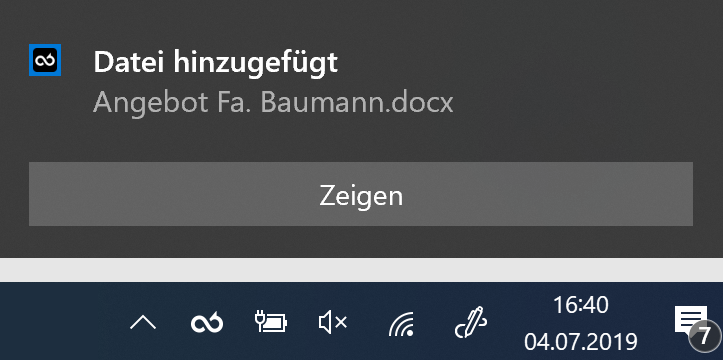
Wie kann ich diese Benachrichtigung deaktivieren?
Lösung
DRACOON für Windows Version 4.12 oder höher
Ab Version 4.12 kann direkt in DRACOON für Windows eingestellt werden, bei welchen Ereignissen Benachrichtigungen angezeigt werden sollen.
- Klicken Sie mit der rechten Maustaste auf das DRACOON-Symbol im Infobereich der Taskleiste und dann auf Einstellungen.
- Klicken Sie auf die Registerkarte Benachrichtigungen.
- Deaktivieren Sie das Kontrollkästchen vor dem Eintrag Datei hinzugefügt.
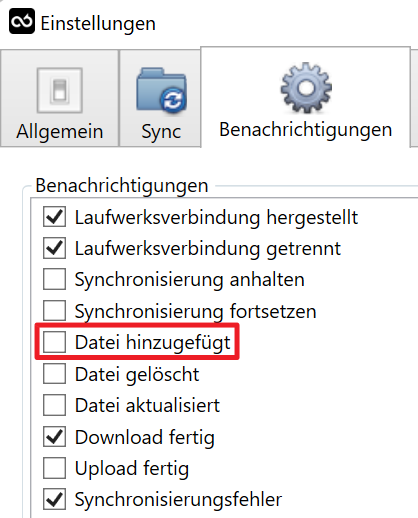
- Deaktivieren Sie in der Liste ggf. weitere unerwünschte Benachrichtigungen.
DRACOON für Windows Version 4.11 oder früher
- Klicken Sie auf die Schaltfläche Start und dann auf Einstellungen
- Klicken Sie auf System.
- Klicken Sie in der Navigationsleiste links auf Benachrichtigungen und Aktionen.
- Scrollen Sie nach unten, bis der Eintrag DRACOON sichtbar wird.
- Klicken Sie auf DRACOON (hier rot umrandet):
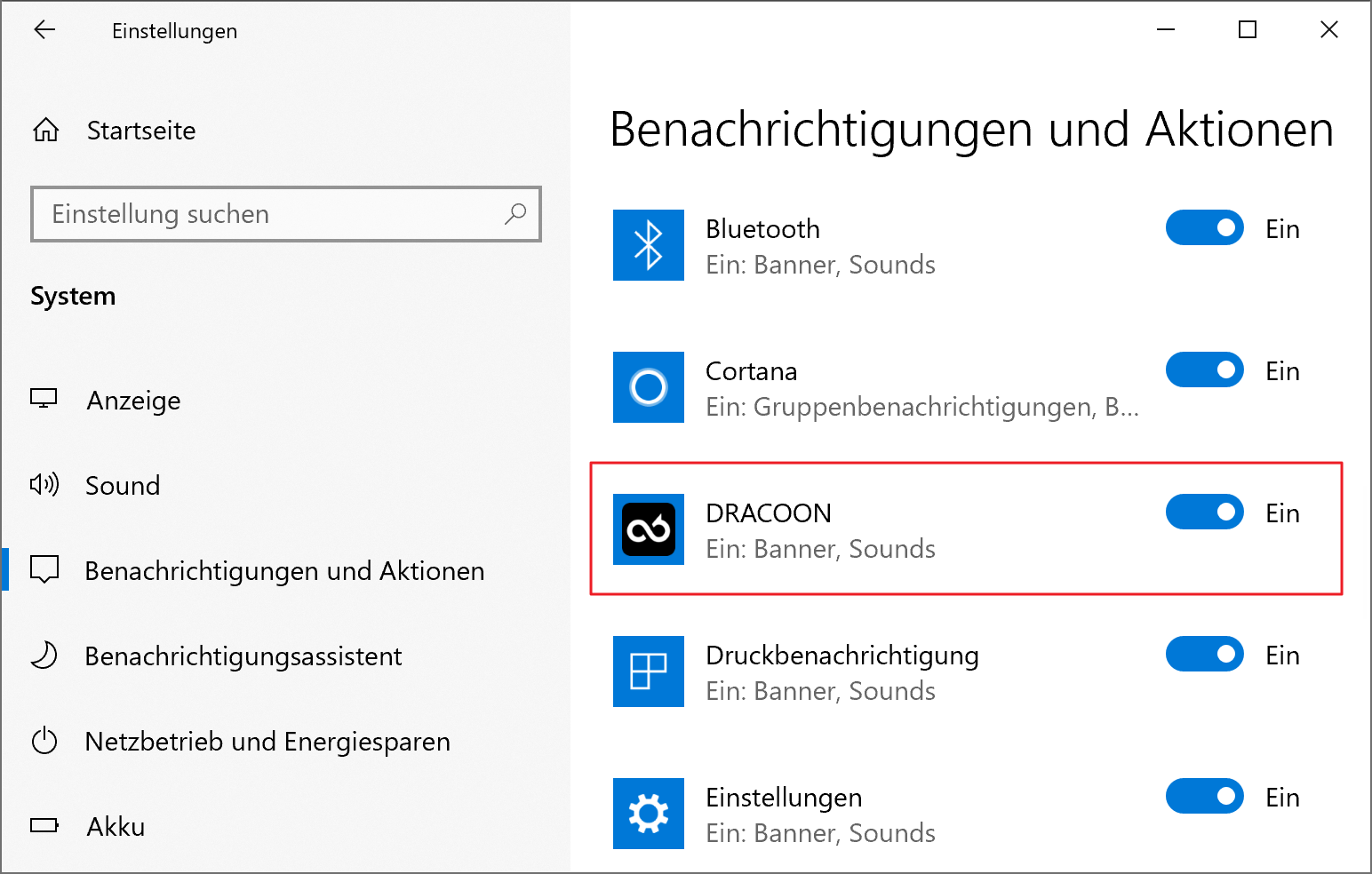
- Deaktivieren Sie die Kontrollkästchen Benachrichtigungsbanner anzeigen und Bei Eingang einer Benachrichtigung Sound wiedergeben:
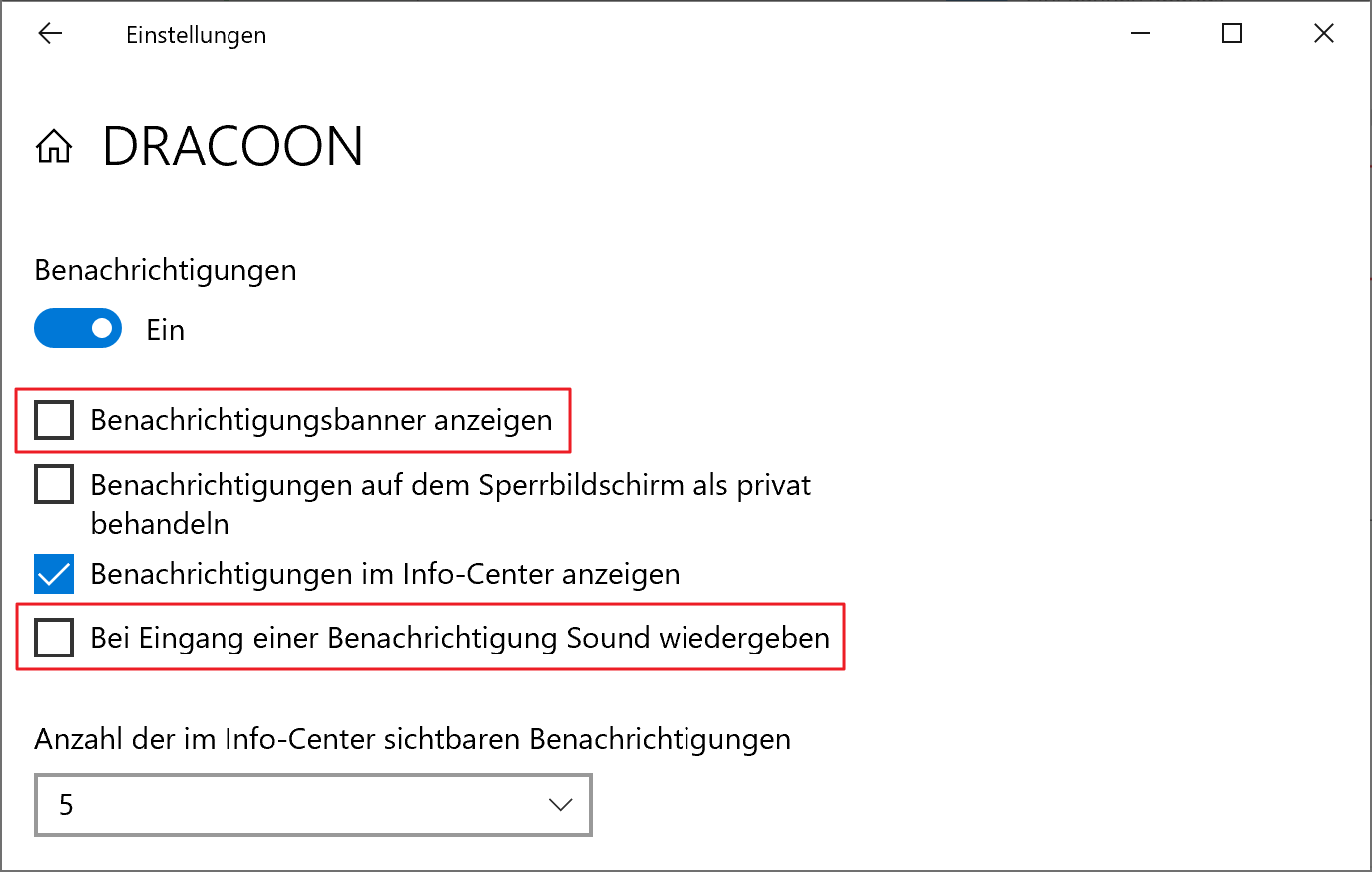
Diese Einstellungen haben den Vorteil, dass Sie durch keine Benachrichtigungseinblendungen von DRACOON mehr gestört werden, bei Bedarf aber dennoch im Info-Center von Windows die Benachrichtigungen einsehen können.
Bitte beachten Sie, dass sich das Deaktivieren auf sämtliche Benachrichtigungen von DRACOON für Windows auswirkt, z.B. auch auf die beim Herstellen einer Verbindung. Es ist bisher nicht möglich, nur die Benachrichtigung für neue Dateien zu deaktivieren.
Problem
Seit dem Update auf Version 3.1 von DRACOON für Mac wird regelmäßig eine Mitteilung angezeigt, wenn andere Benutzer Dateien in DRACOON hochladen. Der Hinweis erscheint recht häufig und ist daher störend.
Beispiel: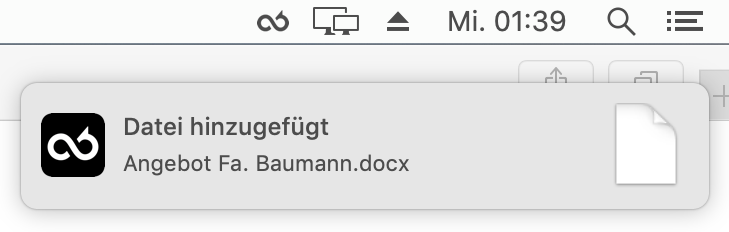
Wie kann ich diese Mitteilung deaktivieren?
Lösung
DRACOON für Mac Version 4.12 oder höher
Ab Version 4.12 kann direkt in DRACOON für Mac eingestellt werden, bei welchen Ereignissen Benachrichtigungen angezeigt werden sollen.
- Klicken Sie in der Menüleiste auf das DRACOON-Symbol, und wählen Sie Einstellungen aus.
- Klicken Sie auf die Registerkarte Benachrichtigungen.
- Deaktivieren Sie das Kontrollkästchen vor dem Eintrag Datei hinzugefügt.
- Deaktivieren Sie in der Liste ggf. weitere unerwünschte Benachrichtigungen.
DRACOON für Mac Version 4.11 oder früher
- Öffnen Sie Systemeinstellungen > Mitteilungen.
- Klicken Sie in der Liste links auf den Eintrag DRACOON.
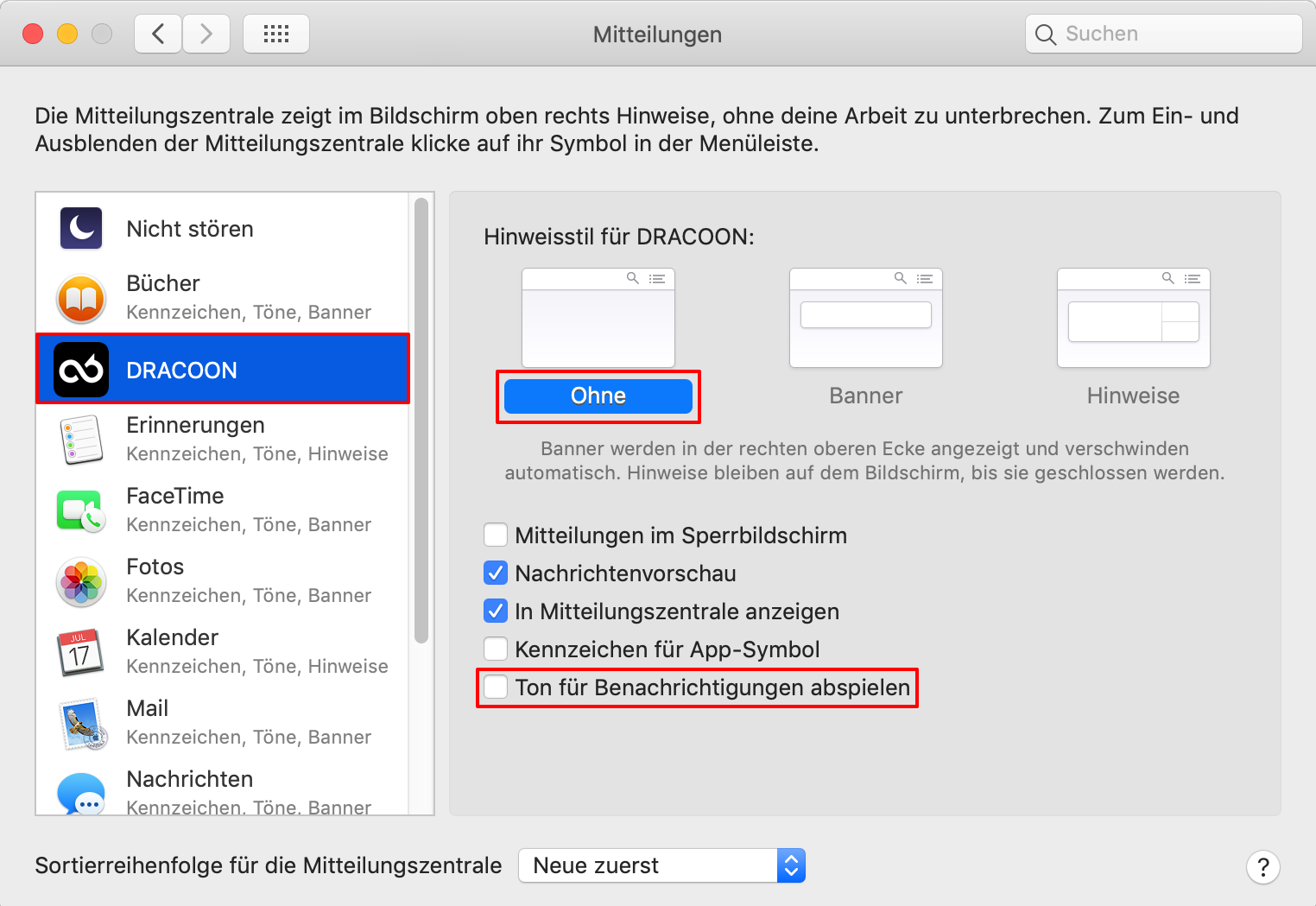
- Klicken Sie unter Hinweisstil für DRACOON auf Ohne.
- Deaktivieren Sie das Kontrollkästchen Ton für Benachrichtigungen abspielen.
Lassen Sie die Option In Mitteilungszentrale anzeigen aktiviert.
Diese Einstellungen haben den Vorteil, dass Sie durch keine Mitteilungseinblendungen von DRACOON mehr gestört werden, bei Bedarf aber dennoch in der Mitteilungszentrale die Mitteilungen einsehen und überprüfen können.
Bitte beachten Sie, dass sich das Deaktivieren auf sämtliche Mitteilungen von DRACOON für Mac auswirkt, z.B. auch auf die beim Herstellen einer Verbindung. Es ist bisher nicht möglich, nur die Mitteilung für neue Dateien zu deaktivieren.
Kommentare
0 Kommentare
Zu diesem Beitrag können keine Kommentare hinterlassen werden.